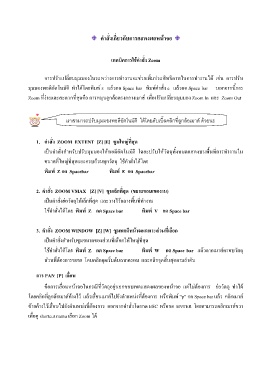Page 27 - Autocad 2007
P. 27
คําสั่งเกี่ยวกับการแสดงผลหนาจอ
เทคนิคการใชคําสั่ง Zoom
การปรับเปลี่ยนมุมมองในระหวางการทํางานจะชวยเพิ่มประสิทธิภาพในการทํางานได เชน การปรับ
มุมมองพอดีอัตโนมัติ ทําไดโดยพิมพ z แลวกด Space bar พิมพคําสั่ง e แลวกด Space bar นอกจากนี้การ
Zoom ที่งายและสะดวกที่สุดคือ การหมุนลูกลอตรงกลางเมาส เพื่อปรับเปลี่ยนมุมมอง Zoom In และ Zoom Out
เราสามารถปรับมุมมองพอดีอัตโนมัติ ไดโดยดับเบิ้ลคลิกที่ลูกลอเมาส ดวยนะ
1. คําสั่ง ZOOM EXTENT [Z] [E] ซูมใหญที่สุด
เปนคําสั่งสําหรับปรับมุมมองใหพอดีอัตโนมัติ โดยะปรับใหวัตถุทั้งหมดแสดงบนพื้นที่การทํางานใน
ขนาดที่ใหญที่สุดและครบถวนทุกวัตถุ ใชคําสั่งไดโดย
พิมพ Z กด Spacebar พิมพ E กด Spacebar
2. คําสั่ง ZOOM VMAX [Z] [V] ซูมเล็กที่สุด (ขยายขอบเขตงาน)
เปนคําสั่งยอวัตถุใหเล็กที่สุด และวางไวกลางพื้นที่ทํางาน
ใชคําสั่งไดโดย พิมพ Z กด Space bar พิมพ V กด Space bar
3. คําสั่ง ZOOM WINDOW [Z] [W] ซูมพอดีหนาจอเฉพาะสวนที่เลือก
เปนคําสั่งสําหรับซูมขนาดของสวนที่เลือกใหใหญที่สุด
ใชคําสั่งไดโดย พิมพ Z กด Space bar พิมพ W กด Space bar แลวลากเมาสครอบวัตถุ
สวนที่ตองการขยาย โดนคลิกจุดเริ่มตนลากครอบ และคลิกจุดสิ้นสุดตามลําดับ
การ PAN [P] เลื่อน
คือการเลื่อนหนาจอในกรณีที่วัตถุอยูนอกขอบเขตแสดงผลของหนาจอ แตไมตองการ ยอวัตถุ ทําได
โดยคลิกที่ลูกลอเมาสคางไว แลวเลื่อนเมาสไปยังตําแหนงที่ตองการ หรือพิมพ “p” กด Space bar แลว คลิกเมาส
ซายคางไวเลื่อนไปยังตําแหนงที่ตองการ ออกจากคําสั่งโดยกด ESC หรือกด ENTER โดยสามารถคลิกเมาสขวา
เพื่อดู shortcut menu เลือก Zoom ได